Comment saisir un paiement dans l’e-banking?
En bref
Accédez à la section «Paiements» dans l’app e-banking. Saisissez l’IBAN du / de la destinataire dans le champ «Destinataire» et cliquez sur «Paiement national». Saisissez les autres données sur le / la destinataire, la date d’exécution et le compte à débiter, puis envoyez le paiement. Vous devez habituellement confirmer le paiement au moyen d’un deuxième appareil.
Connexion à l'e-banking
Connectez-vous à l’e-banking de la Banque Migros.
Connectez-vous à l’e-banking de la Banque Migros.
Faire défiler vers la zone «Paiements»
Faites défiler vers le bas jusqu’à ce que la rubrique «Paiements» apparaisse.
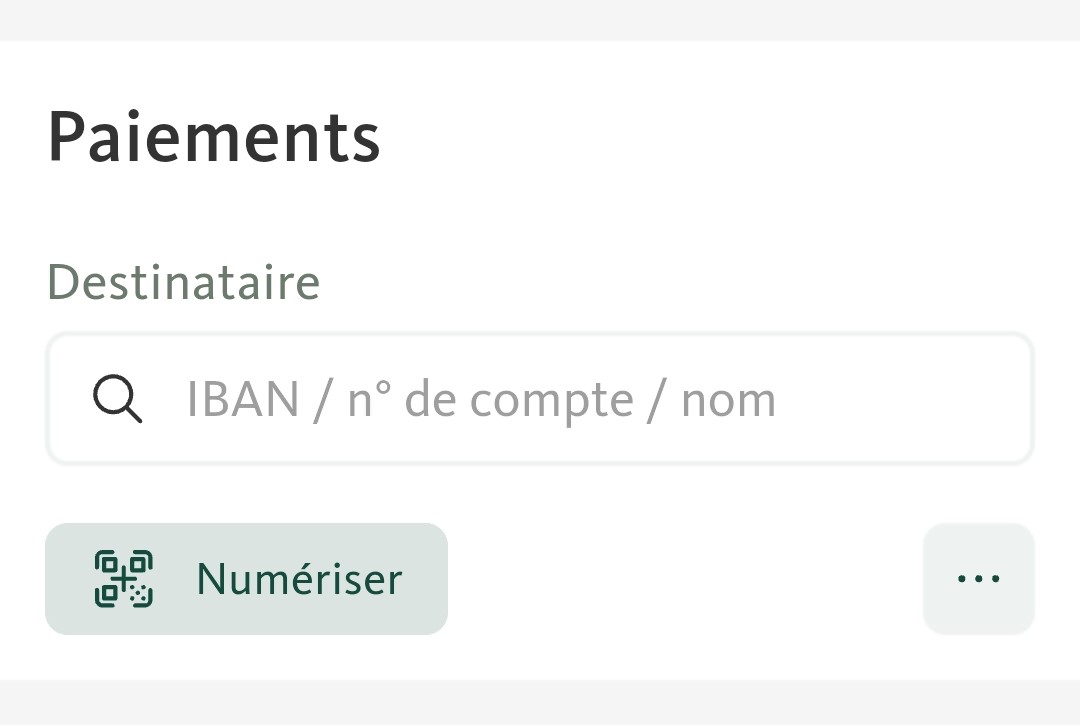
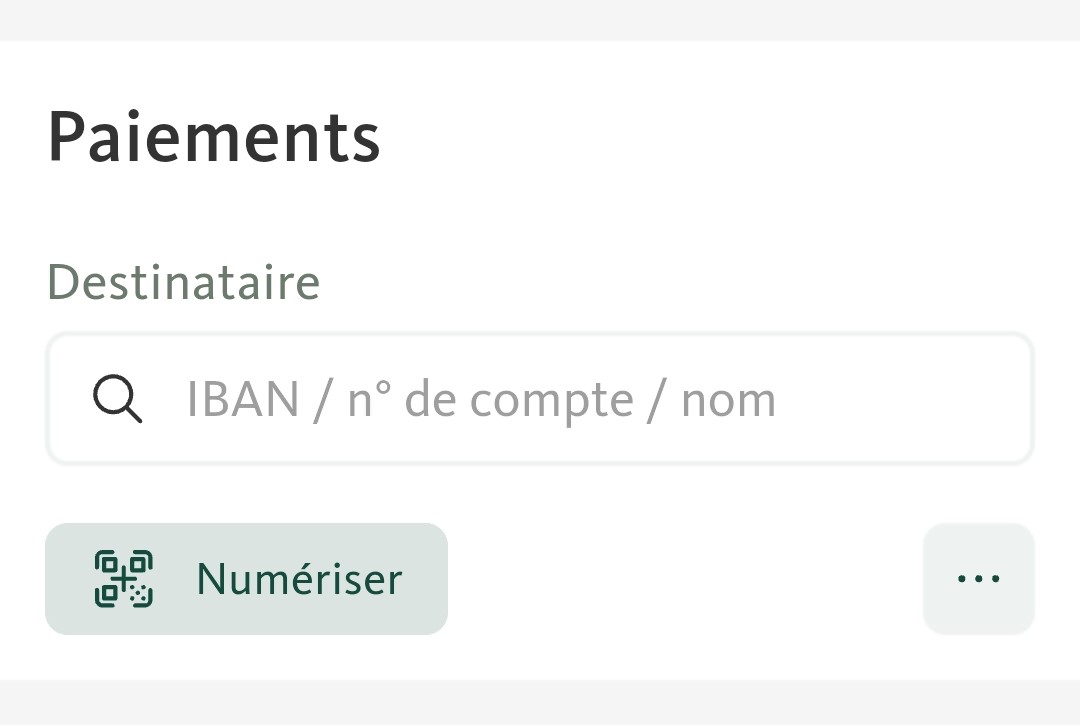
Faites défiler vers le bas jusqu’à ce que la rubrique «Paiements» apparaisse.
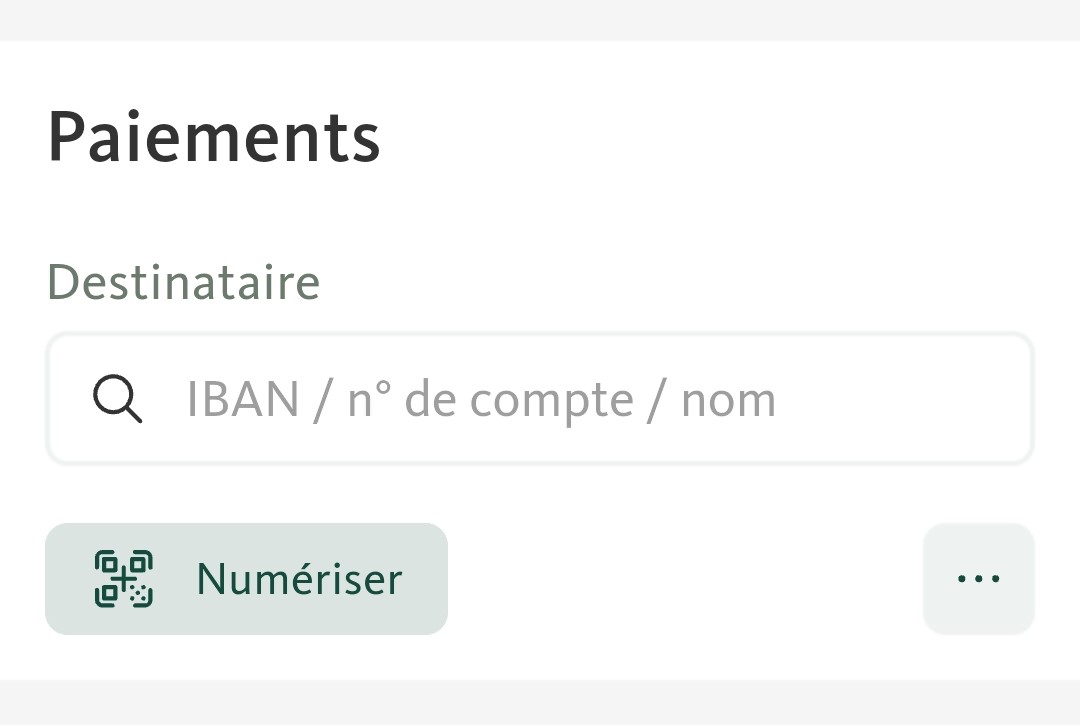
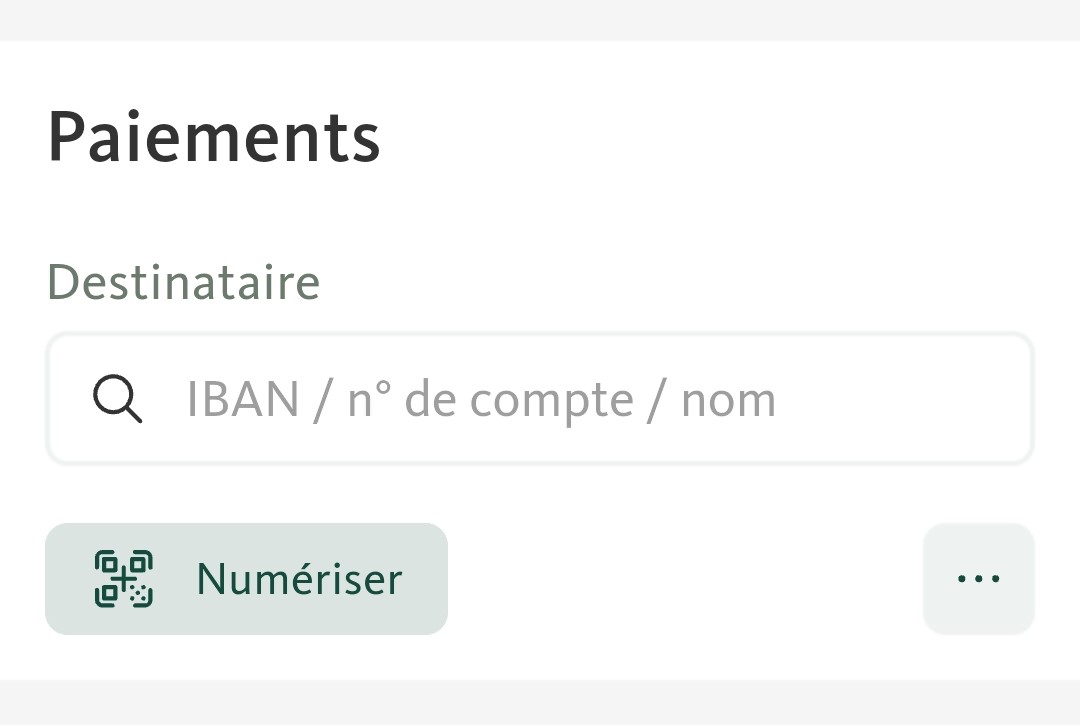
Saisir le numéro de compte
Saisissez l’IBAN du ou de la destinataire et cliquez sur «Paiement national».
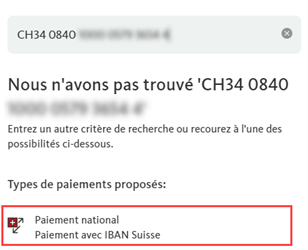
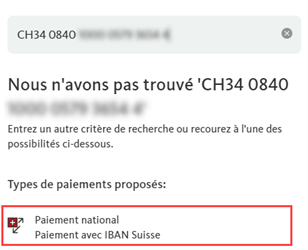
Saisissez l’IBAN du ou de la destinataire et cliquez sur «Paiement national».
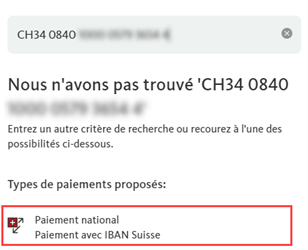
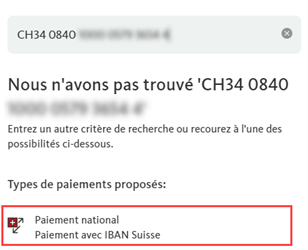
Saisir les données du ou de la destinataire
Saisissez les données du ou de la destinataire. Les champs «Nom du destinataire», «NPA et localité» et «Pays» sont obligatoires. Cliquez sur «Continuer» pour sélectionner le compte à débiter et le montant.
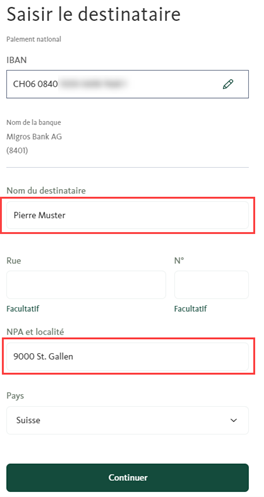
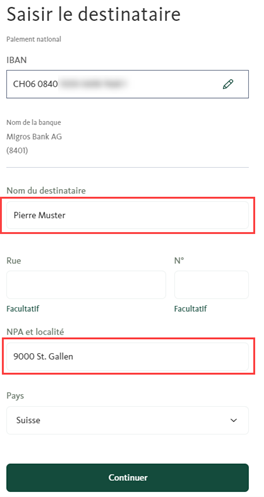
Saisissez les données du ou de la destinataire. Les champs «Nom du destinataire», «NPA et localité» et «Pays» sont obligatoires. Cliquez sur «Continuer» pour sélectionner le compte à débiter et le montant.
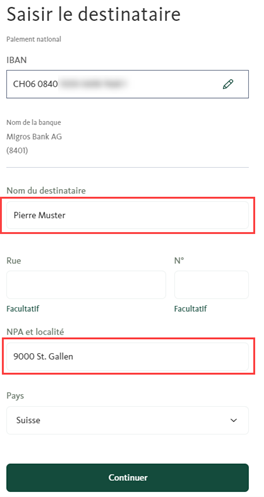
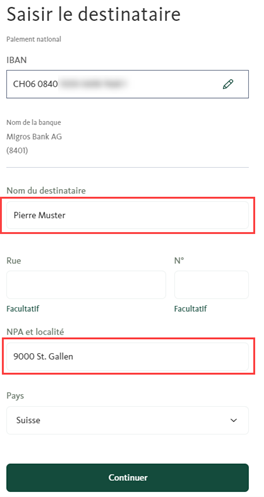
Saisir le montant et le compte à débiter
Si vous avez plusieurs comptes, vous pouvez sélectionner celui à débiter. Saisissez le montant du paiement et adaptez la monnaie si besoin.
Cliquez sur «Continuer» pour saisir la date d’exécution et d’autres options.
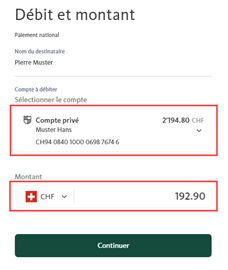
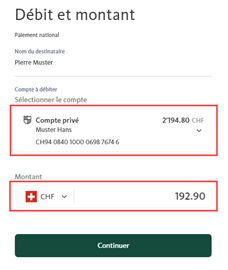
Si vous avez plusieurs comptes, vous pouvez sélectionner celui à débiter. Saisissez le montant du paiement et adaptez la monnaie si besoin.
Cliquez sur «Continuer» pour saisir la date d’exécution et d’autres options.
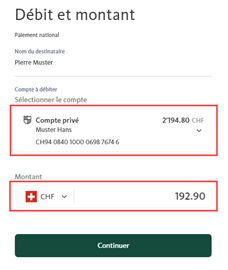
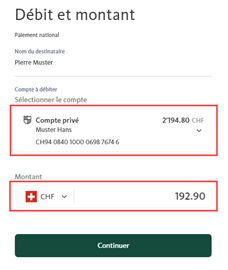
Saisir la date d’exécution et d’autres options
Vous pouvez maintenant saisir d’autres données telles que la date d’exécution, l’établissement d’un avis de débit et une note personnelle. Par défaut, le paiement est exécuté dès que possible. La prochaine date d’exécution possible est déjà présélectionnée. Vous pouvez modifier la date d’exécution en cliquant dans le champ «Exécuter le». La date d’exécution doit être un jour ouvrable et se situer au maximum 1 an dans le futur.
En cliquant sur «Autres options», vous pouvez afficher des détails supplémentaires:
- Identifier comme paiement du salaire: Cette information est utilisée par les employeurs pour le paiement des salaires. Cette information n’a aucune signification pour les particuliers.
- Avis de débit: Sélectionnez si vous souhaitez un avis de débit pour cet ordre ou non. Lorsque vous sélectionnez un justificatif collectif, tous les débits d’un jour sont affichés dans un document. Avec un justificatif individuel, un document séparé est établi pour chaque paiement.
- Note personnelle: Vous pouvez saisir ici une note pour vous-même, par exemple afin de trouver le paiement plus facilement par la suite. La note n’est pas transmise au / à la destinataire.
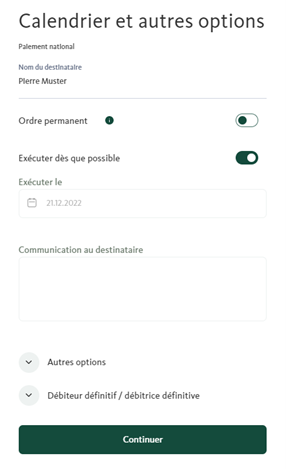
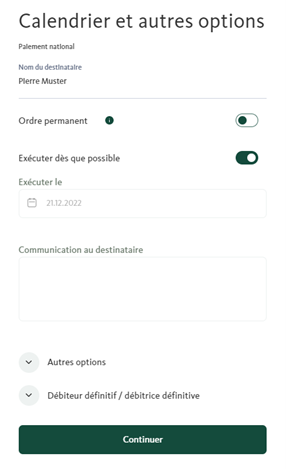
Vous pouvez maintenant saisir d’autres données telles que la date d’exécution, l’établissement d’un avis de débit et une note personnelle. Par défaut, le paiement est exécuté dès que possible. La prochaine date d’exécution possible est déjà présélectionnée. Vous pouvez modifier la date d’exécution en cliquant dans le champ «Exécuter le». La date d’exécution doit être un jour ouvrable et se situer au maximum 1 an dans le futur.
En cliquant sur «Autres options», vous pouvez afficher des détails supplémentaires:
- Identifier comme paiement du salaire: Cette information est utilisée par les employeurs pour le paiement des salaires. Cette information n’a aucune signification pour les particuliers.
- Avis de débit: Sélectionnez si vous souhaitez un avis de débit pour cet ordre ou non. Lorsque vous sélectionnez un justificatif collectif, tous les débits d’un jour sont affichés dans un document. Avec un justificatif individuel, un document séparé est établi pour chaque paiement.
- Note personnelle: Vous pouvez saisir ici une note pour vous-même, par exemple afin de trouver le paiement plus facilement par la suite. La note n’est pas transmise au / à la destinataire.
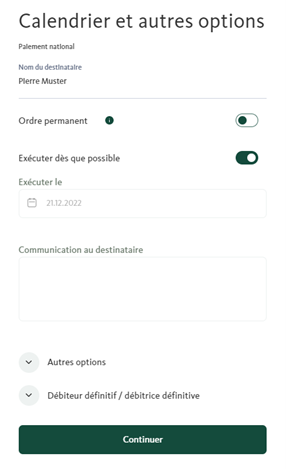
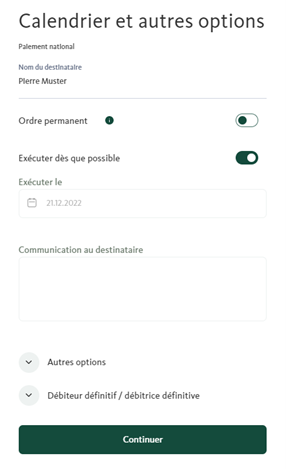
Vérifier les données et exécuter le paiement
Vérifiez à présent les données saisies, notamment le montant et la date d’exécution. Si vous souhaitez modifier l’ordre avant l’exécution, vous pouvez appuyer sur la flèche en haut à gauche.
Cliquez sur «Exécuter» pour envoyer l’ordre.
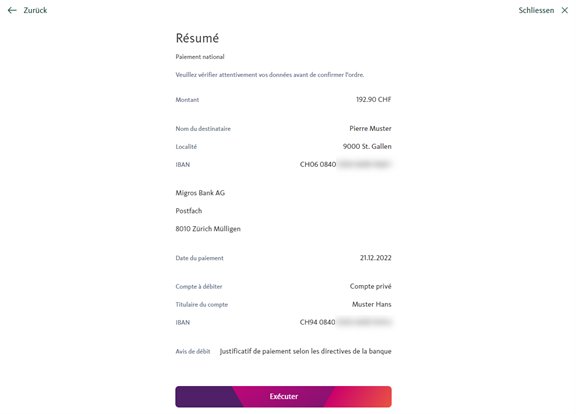
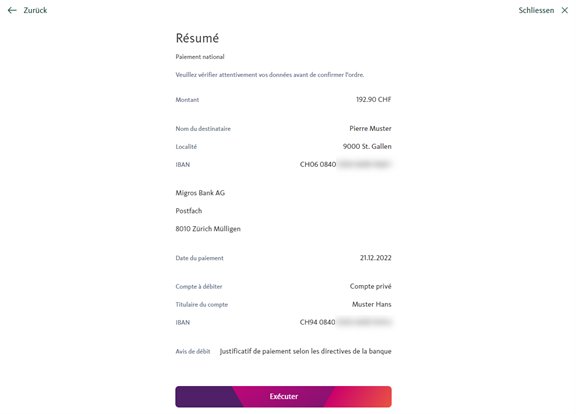
Vérifiez à présent les données saisies, notamment le montant et la date d’exécution. Si vous souhaitez modifier l’ordre avant l’exécution, vous pouvez appuyer sur la flèche en haut à gauche.
Cliquez sur «Exécuter» pour envoyer l’ordre.
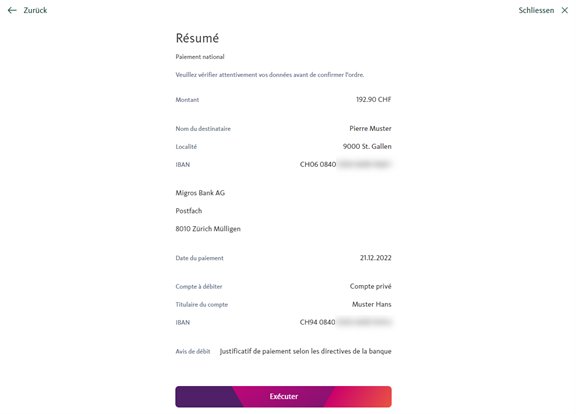
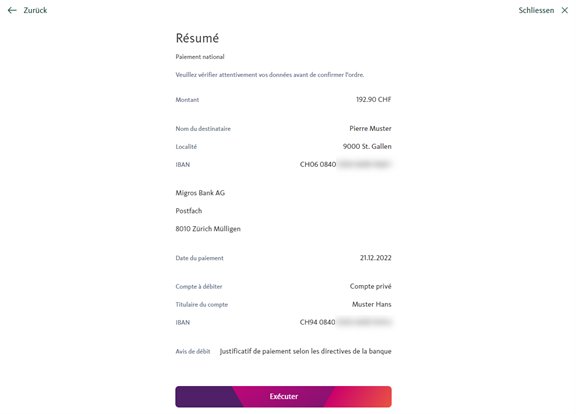
Sélectionner l’appareil de confirmation
Dans certains cas, vous devrez également confirmer le paiement sur un deuxième appareil (p. ex. PC, mobile). L’application de la Banque Migros doit y être installée et activée. Si vous avez plus de deux appareils activés, sélectionnez l’appareil et confirmez la saisie avec le bouton «Signer et exécuter».
Si vous ne souhaitez plus signer à l’avenir des paiements destinés à ce numéro de compte, cochez la case «Toujours faire confiance à ce destinataire».
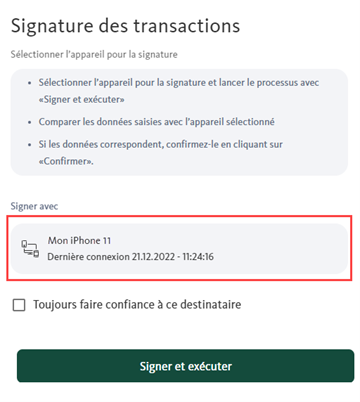
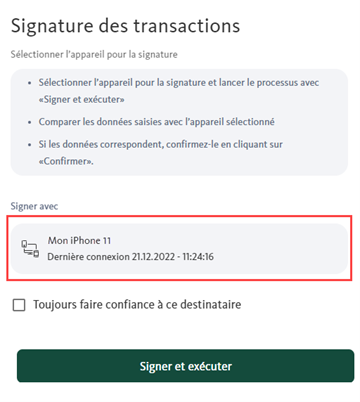
Dans certains cas, vous devrez également confirmer le paiement sur un deuxième appareil (p. ex. PC, mobile). L’application de la Banque Migros doit y être installée et activée. Si vous avez plus de deux appareils activés, sélectionnez l’appareil et confirmez la saisie avec le bouton «Signer et exécuter».
Si vous ne souhaitez plus signer à l’avenir des paiements destinés à ce numéro de compte, cochez la case «Toujours faire confiance à ce destinataire».
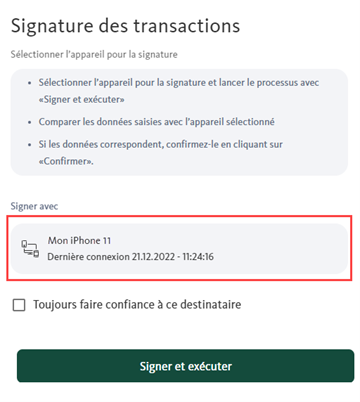
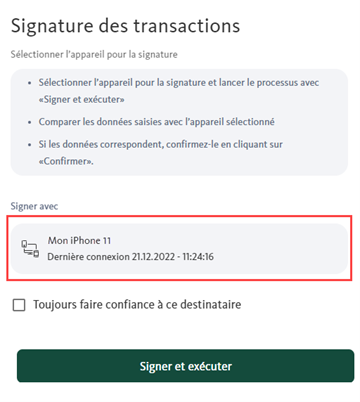
Signer le paiement
Passez ensuite à l’appareil sélectionné et connectez-vous dans l’application de la Banque Migros. Un message apparaît après la connexion et vous demande de confirmer le paiement. Si le montant et le compte à créditer sont corrects, confirmez le paiement avec le bouton «Confirmer» ou cliquez sur le bouton «Refuser».
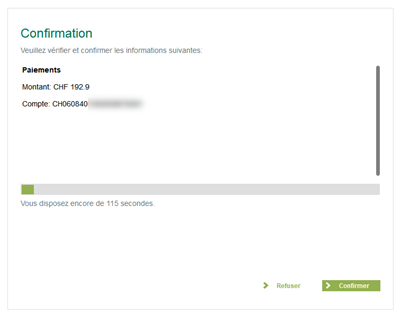
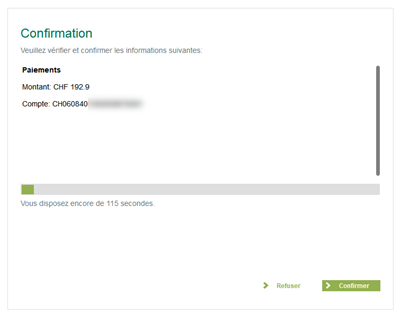
Passez ensuite à l’appareil sélectionné et connectez-vous dans l’application de la Banque Migros. Un message apparaît après la connexion et vous demande de confirmer le paiement. Si le montant et le compte à créditer sont corrects, confirmez le paiement avec le bouton «Confirmer» ou cliquez sur le bouton «Refuser».
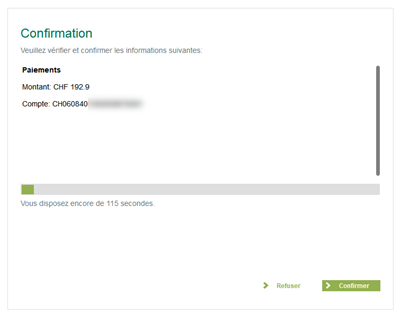
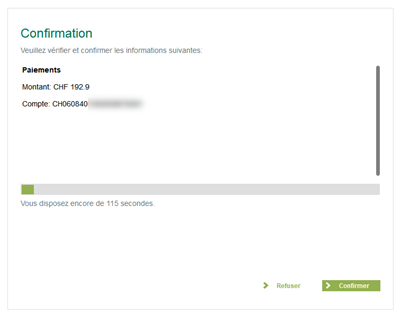
Confirmation
Le paiement a été confirmé et sera exécuté à la date souhaitée.
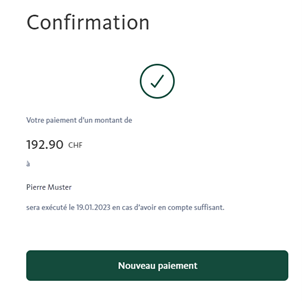
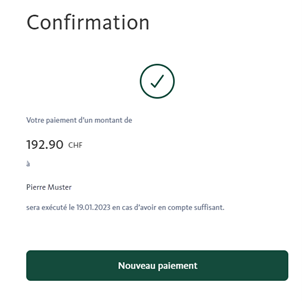
Le paiement a été confirmé et sera exécuté à la date souhaitée.
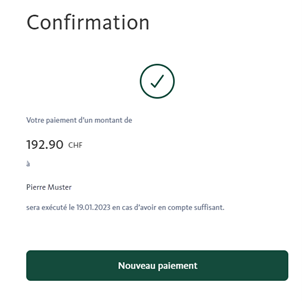
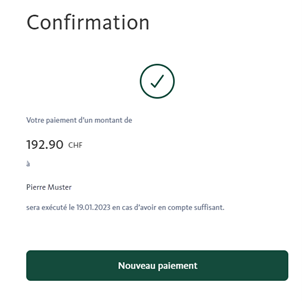
Téléchargements
Vous n’avez pas pu résoudre votre problème? Nos spécialistes se feront un plaisir de vous aider.
-
Écrivez-nous un message dans l'e-banking:
- Durée moyenne de traitement
- 2 jours
- Demandes générales
- Oui
- Demandes spécifiques des clients
- Oui
-
Appelez-nous
- Durée moyenne de traitement
- 5 min
- Demandes générales
- Oui
- Demandes spécifiques des clients
- Oui
.png)
.png)
.png)
.png)